Linux1-實用終端命令
- 1. touch, mkdir
- 2. rm, mv, cp
- 3. ls(通配符),cd(絕對/相對路徑)
- 4. cat, more/less文件內容瀏覽
文件/目錄-增刪查改, 文件內容查看.
1. touch, mkdir
touch新文件 :在當前文件夾下,創建文件。文件不存在則創建新文件;文件存在則更改末次修改日期。
touch 111.txt
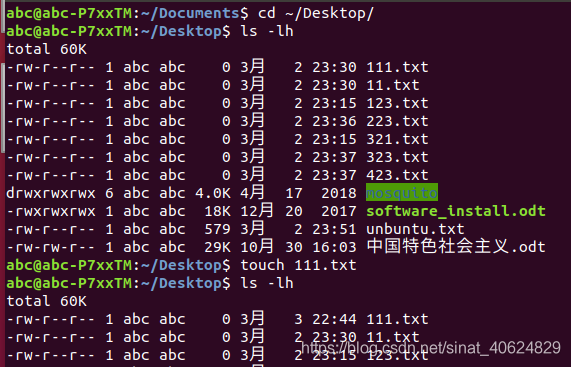
mkdir新路徑:在當前目錄下創建下一級目錄。參數: -p 連續創建多級目錄,遞歸創建。
mkdir e # 在當前路徑下創建目錄e
mkdir -p a/b/c/d # 遞歸創建
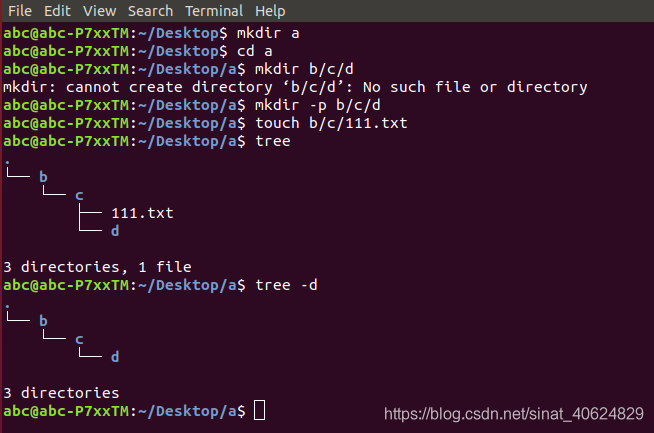
2. rm, mv, cp
rm命令:刪除路徑/文件,可以使用通配符實用。把文件從磁盤消除,沒法恢復。
rm -r xxx_path # 刪除xxx_path及其子目錄下的內容
rm -f xxx_file # 刪除xxx_file文件。強制刪除,不會有提示。即使文件不在,也不會有任何提示。【-f 是defalut選項,可不寫】
cp命令:復制文件/文件夾。文件復制:文件->某路徑,覆蓋目標路徑下的同名文件【不會提示直接覆蓋同名文件】。復制后若想改變文件名,可直接在目標路徑后接目標文件名。-i選項: 如果文件已經存在,可以跳出提示 n/y 否/是覆蓋。文件夾復制:需要加-r 選項。
cp 源文件路徑 目標文件路徑 # 文件復制
cp -r 源目錄路徑 目標目錄路徑 # 文件夾復制
cp -a dirname destdir # 目標目錄和原目錄文件權限一致

mv命令:(move的縮寫) 移動文件或目錄,格式與cp相同。移動目錄時不需要增加-r選項。
利用 mv 給文件重命名,路徑不變文件名改變 參數: -i 覆蓋文件時會彈出提示
mv path1 path2 # 移動路徑
mv file1 file2 # 移動文件,還能實現文件
3. ls(通配符),cd(絕對/相對路徑)
ls 與通配符:快速列舉要查看的文件
ls <path> <-a> <-hl> # 列出path下的文件與文件夾,path省略即列出當前路徑下的文件與文件夾, # -a查看隱藏文件, -hl 文件大小..以人類習慣的方式顯示
ls 1* # 列出本文件夾下以1開頭的文件,
ls *1.txt # 列出本文件夾下以1結尾的文件
ls 1*1.txt # 通配符*:匹配任意字符
ls 1?1.txt # 通配符?:匹配一個字符
ls [1-3]23.txt # 通配符[]:匹配字符組中的任意一個


cd命令:更改當前的工作目錄 (Linux對文件和目錄名都是大小寫敏感的)
cd # 返回用戶的家目錄, 作用與cd ~ 同
cd . # 保持當前目錄不變
cd .. # 切換到上級目錄
cd - # 最近兩個工作目錄間來回切換
絕對路徑/相對路徑 (cd 切換路徑參數)
絕對路徑:以 /(根目錄) 或者 ~(家目錄)開始的路徑。
相對路徑:相對于當前路徑的文件夾的路徑 一個點"."表示當前路徑,兩個點表示上級路徑
4. cat, more/less文件內容瀏覽
cat命令(英文全拼:concatenate)用于連接文件并打印到標準輸出設備上。(說人話–查看文件的所有內容)。三個常用方法:(1).查看文本文件內容;(2).新建一個文件;(3).將多個文本文件的內容串聯在一起,輸出到新文件/顯示到終端。
cat filexxx # 選項:-b對非空行編號,-n對所有行號編號
cat > newfile.txt # 從鍵盤讀取輸出到文件, 如果文件存在覆蓋原有內容,如果文件不存在新建文件。
123 # 鍵盤輸出內容
^C # ctrl + c 結束輸入
cat > newfile1.txt
123
^C
cat newfile.txt newfile1.txt # 將多個文本文件的內容串聯在一起,輸出到新文件/顯示到終端。
321
123
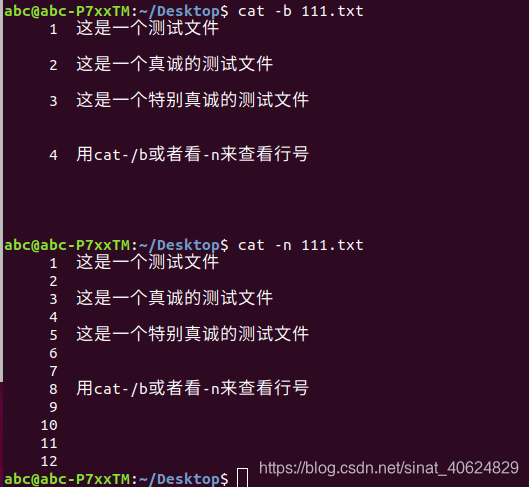
more/less命令: more命令:分屏顯示文件/命令輸出內容,按回車鍵,向下輸出;(不會一下子輸出) q鍵退出。less 命令:比more鍵多一個功能,按上鍵/pageUP能夠翻回去看, 按回車鍵/下鍵,向下輸出q鍵退出。
ps -A |more # 將命令結果通過管道傳遞給more查看
more <路徑>/文件名 # more/less命令 可以直接查看文件
less <路徑>/文件名 #more/less命令模式下,-b 回滾一屏, -f 向前滾一屏 q鍵退出
終端翻頁快捷鍵(實現鼠標滾輪的功能)
shift + PageUp–向上翻頁
shift + PageDown–向下翻頁
)
-大數據知識框圖)

)
-大數據概述)
)

)

-概述)
-Hadoop的介紹與安裝)


-Hadoop安裝教程-單機模式和偽分布模式(Ubuntu14.04LTS))


)
- 使用docker安裝配置Hadoop環境)
-信息論基礎)
